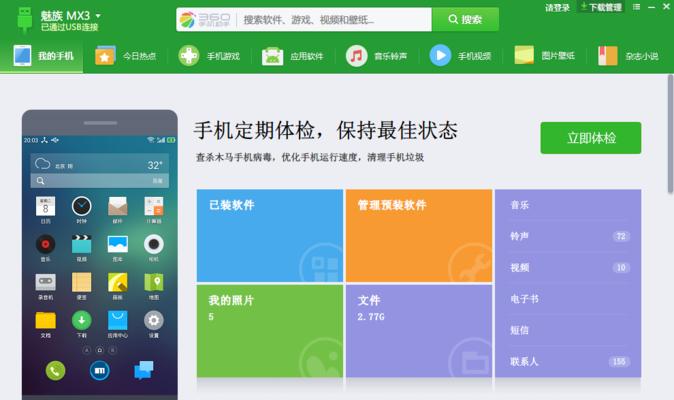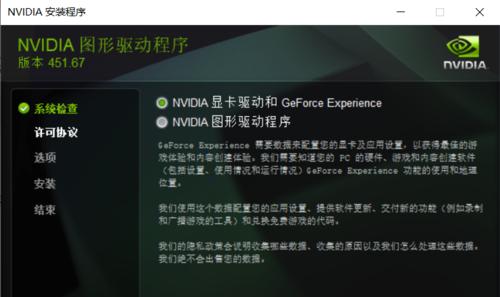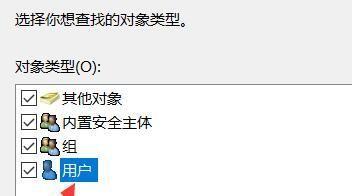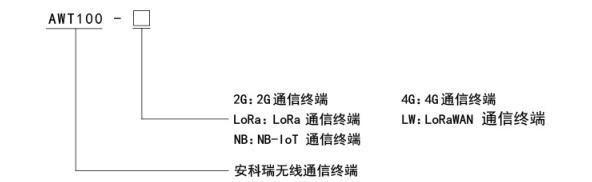在使用电脑时,我们经常会遇到右键无响应或者右键一直转圈的情况,这不仅会影响我们的使用体验,还可能导致任务无法顺利进行。为了帮助大家解决这一问题,本文将介绍一些有效的方法来解决右键一直转圈的情况。
一、检查软件冲突问题
如果你的电脑右键一直转圈,首先要检查是否有其他软件与系统产生冲突,可以通过关闭一些正在运行的软件来尝试解决该问题。
二、升级系统和驱动
有时候电脑系统或者驱动程序过旧也会导致右键无响应或者转圈的问题,建议及时升级系统和驱动到最新版本。
三、清理注册表
注册表中的错误项也可能导致右键问题,可以使用专业的注册表清理工具来清理注册表,修复可能存在的错误。
四、杀毒查找恶意软件
某些恶意软件可能会导致电脑出现各种问题,包括右键无响应或者转圈的情况,建议使用杀毒软件进行全面的查杀和清理。
五、检查硬件问题
右键问题也可能由硬件故障引起,可以检查鼠标、键盘等外部设备是否正常工作,或者联系专业维修人员检查内部硬件。
六、重启资源管理器
右键问题有时候可以通过重启资源管理器来解决,只需按下Ctrl+Shift+Esc组合键打开任务管理器,找到“Windows资源管理器”进程,右键点击“重新启动”即可。
七、清理系统垃圾文件
系统垃圾文件过多也可能导致右键问题,建议定期使用系统自带的磁盘清理工具来清理系统垃圾文件。
八、优化电脑性能
电脑性能不佳也会导致右键无响应或者转圈的情况,可以通过优化电脑性能来解决问题,如清理不必要的启动项、关闭不常用的软件等。
九、调整鼠标设置
有时候鼠标设置不正确也可能导致右键问题,可以进入控制面板的鼠标设置中,调整鼠标速度、双击速度等参数,看是否能够解决问题。
十、检查系统服务
某些系统服务可能会干扰右键的正常运行,可以通过打开“服务”管理器,停止或禁用一些可能存在冲突的服务来解决问题。
十一、修复系统文件
某些系统文件损坏也可能导致右键问题,可以使用系统自带的sfc/scannow命令来修复系统文件。
十二、重装系统
如果尝试了以上方法仍然无法解决右键问题,可以考虑备份重要数据后重新安装操作系统,以彻底解决问题。
十三、联系技术支持
如果你对以上方法不太熟悉或者没有解决问题,可以联系电脑品牌的技术支持人员,寻求专业的帮助和指导。
十四、定期维护电脑
定期维护电脑是保持电脑运行良好的重要步骤,包括清理内存、检查硬盘错误、更新软件等,可以减少出现右键问题的可能性。
十五、预防右键问题的发生
除了及时解决右键问题,我们还应该注意平时的使用习惯,避免安装未知来源的软件、点击可疑链接等,从而预防右键问题的发生。
右键一直转圈是一个常见的电脑问题,但通过适当的方法和技巧,我们可以解决这个问题。本文介绍了15种有效的方法,包括检查软件冲突、升级系统和驱动、清理注册表等。希望这些方法能帮助到遇到右键转圈问题的用户,提高使用电脑的效率和体验。